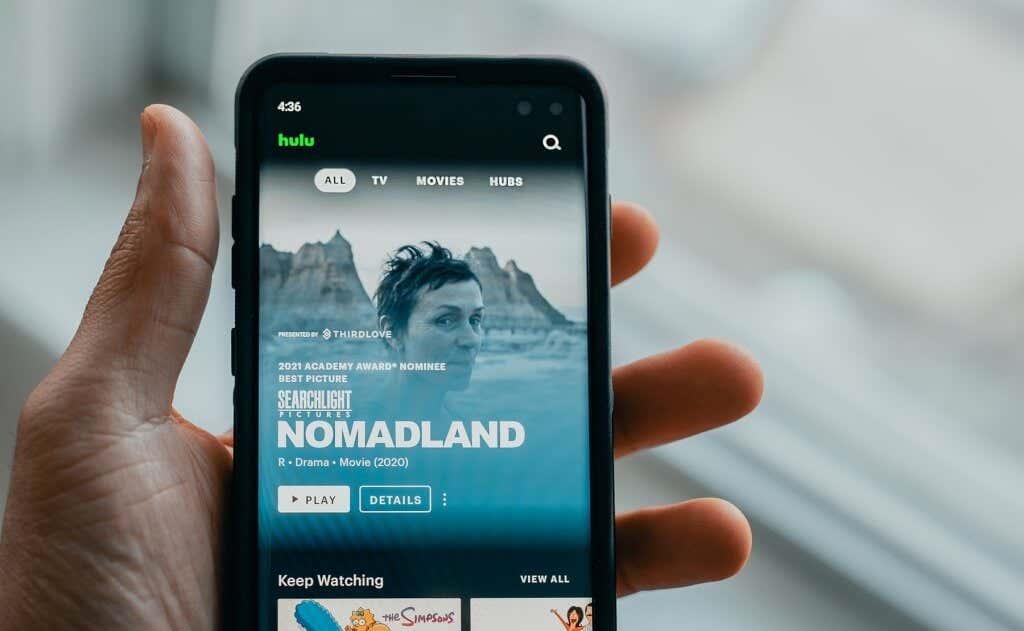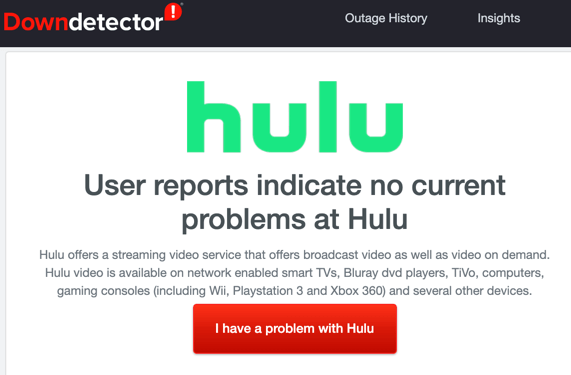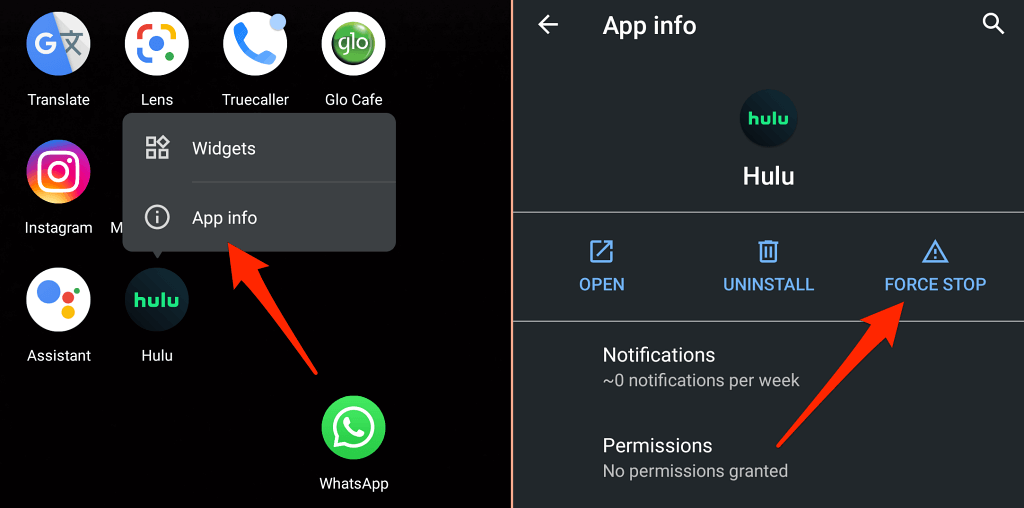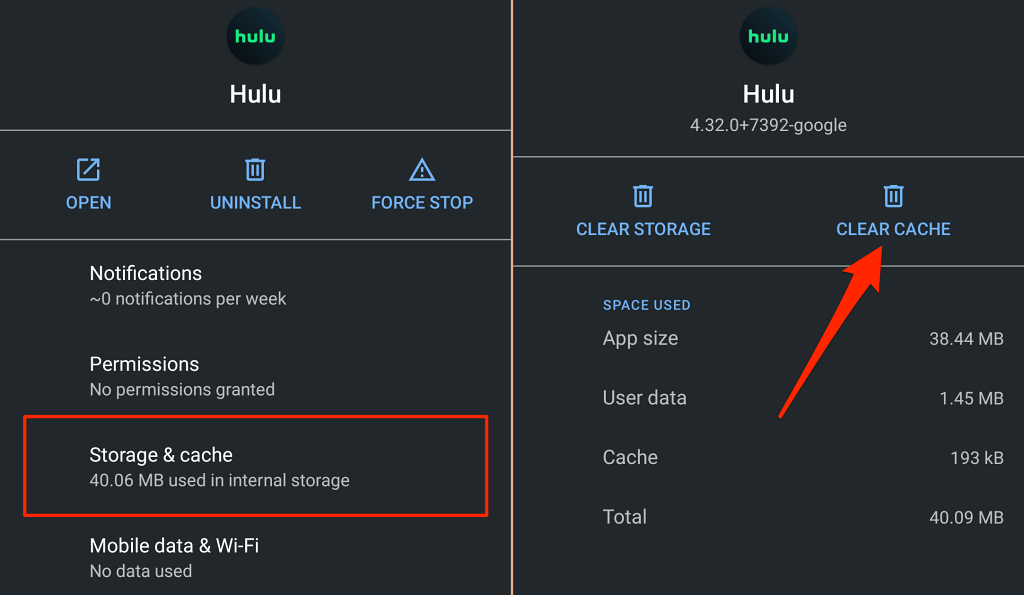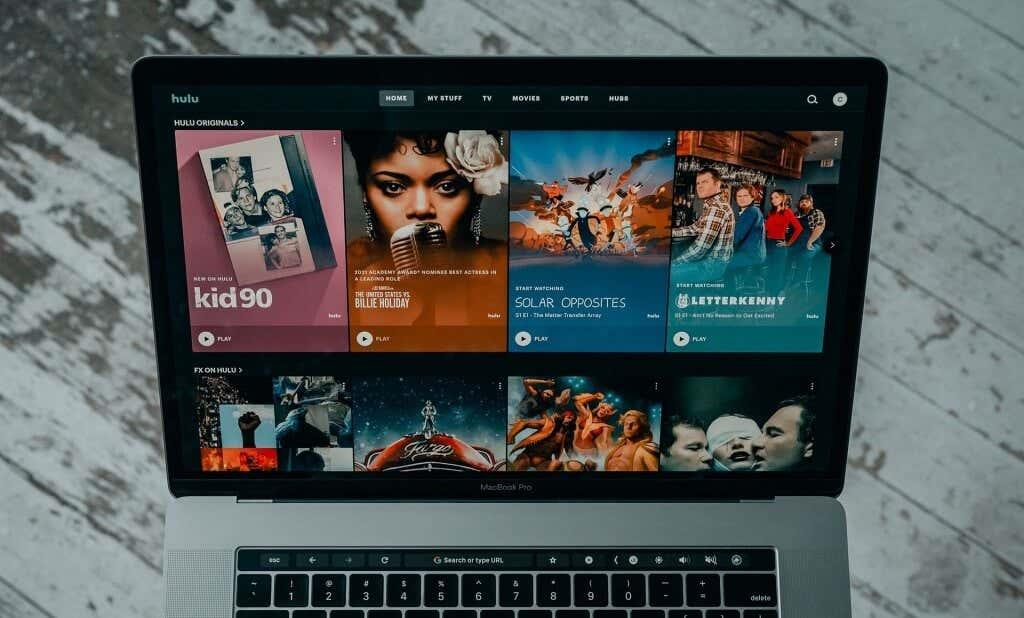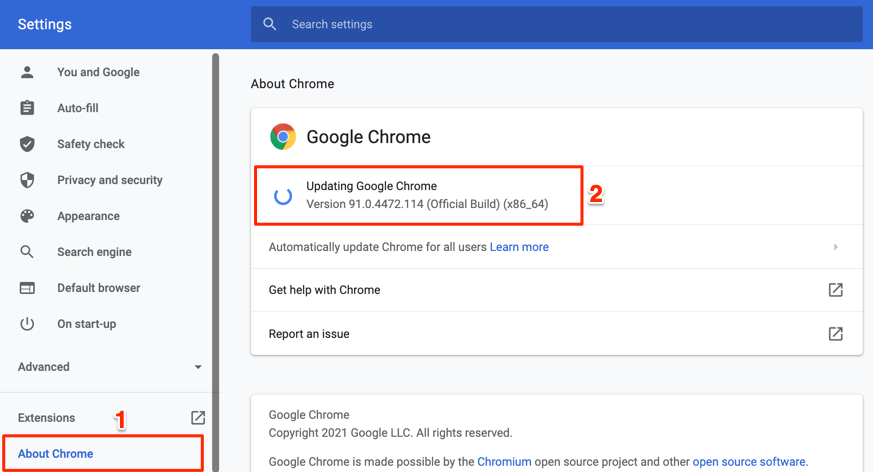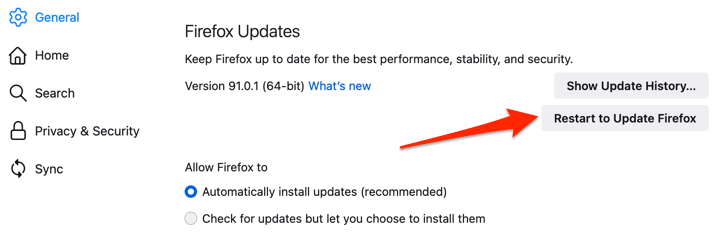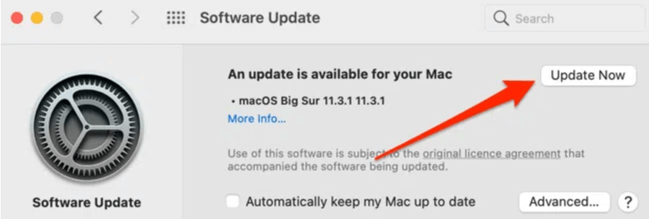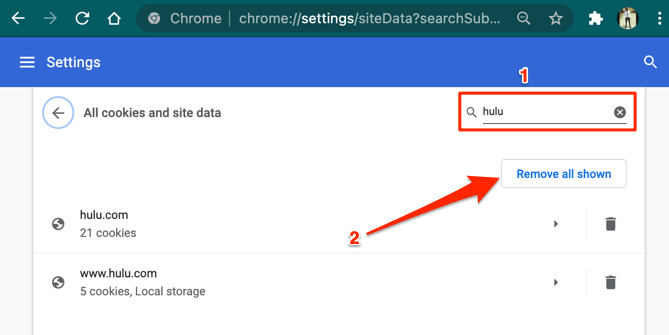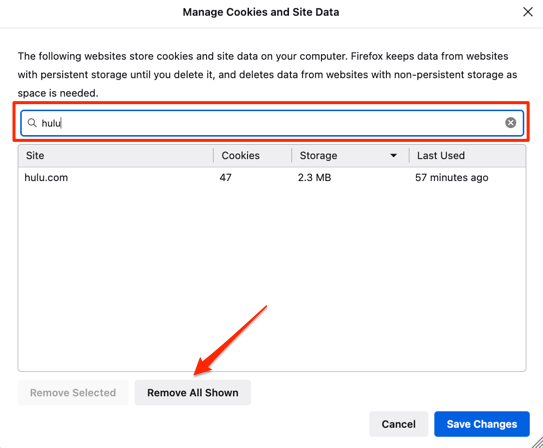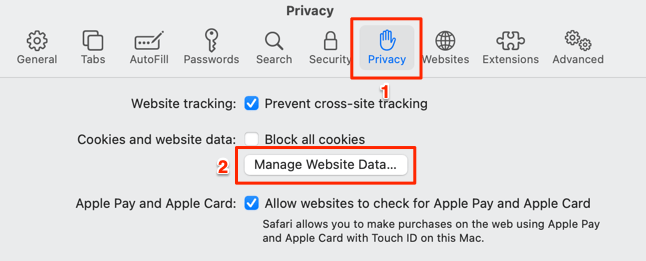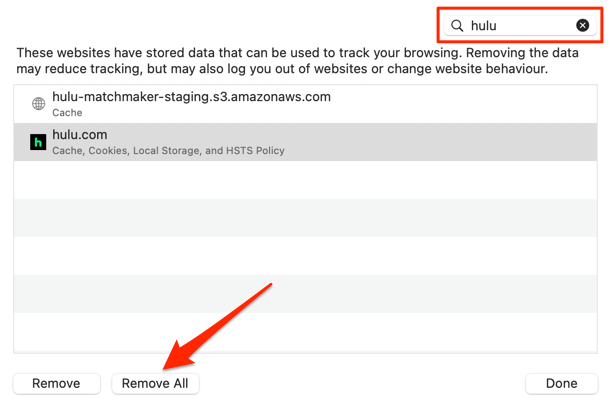Suurimmaksi osaksi Hulu on vakaa videon suoratoistopalvelu, joka toimii täydellisesti mobiililaitteissa, tietokoneissa, älytelevisioissa, konsoleissa jne. Laitteessa, selaimessa tai internetyhteydessä olevat ongelmat voivat kuitenkin saada Hulun näyttämään erilaisia virhekoodeja. .
Näet Hulu RUNUNK13 -virhekoodin näytölläsi, jos suoratoistopalvelu ei saa yhteyttä laitteeseesi, kun toistat elokuvaa. Tämä virhe johtuu yleensä verkkoon liittyvistä ongelmista, palvelimen seisokeista Hulun päässä, Hulu-sovelluksen virheistä ja niin edelleen. Katso alla olevista vianetsintäkorjauksista suosituksia ongelman ratkaisemiseksi.

Tee Internet-yhteyden vianetsintä
Monilla suoratoistopalveluilla on suositeltu nopeus optimaalista videon suoratoistokokemusta varten. Esimerkiksi Netflix suosittelee vähintään 3 megabittiä sekunnissa (3 Mbps) suoratoistoa normaalitarkkuudella (SD), 5 Mbps teräväpiirtosisällöllä (HD) ja 25 Mbps Ultra High Definition (UHD) -sisällöllä. Näiden lukujen alapuolella oleva Internet-nopeus johtaa videon puskurointiin, äänen viiveisiin ja muihin Netflix-virheisiin .
Häiriöttömän katselukokemuksen takaamiseksi Hulu suosittelee vähintään 3 Mbps yhteysnopeutta Hulun suoratoistokirjaston sisällölle , 8 Mbps suoratoistolle ja 16 Mbps (UHD)/4K-sisällölle.
- Käy selaimessasi osoitteessa Fast.com ja suorita Internet-yhteytesi nopeustesti. Jos yhteytesi nopeus alittaa Hulun suositteleman suoratoistamasi videolaadun, irrota muut laitteet verkosta vapauttaaksesi kaistanleveyttä.
- Sinun tulee myös keskeyttää kaikki paljon dataa käyttävät sovellukset tai toiminnot (tiedostojen lataukset, sovellusten asennukset, pelaaminen, musiikin suoratoisto jne.), jotka ovat käynnissä laitteessasi tai muissa verkossasi olevissa laitteissa.
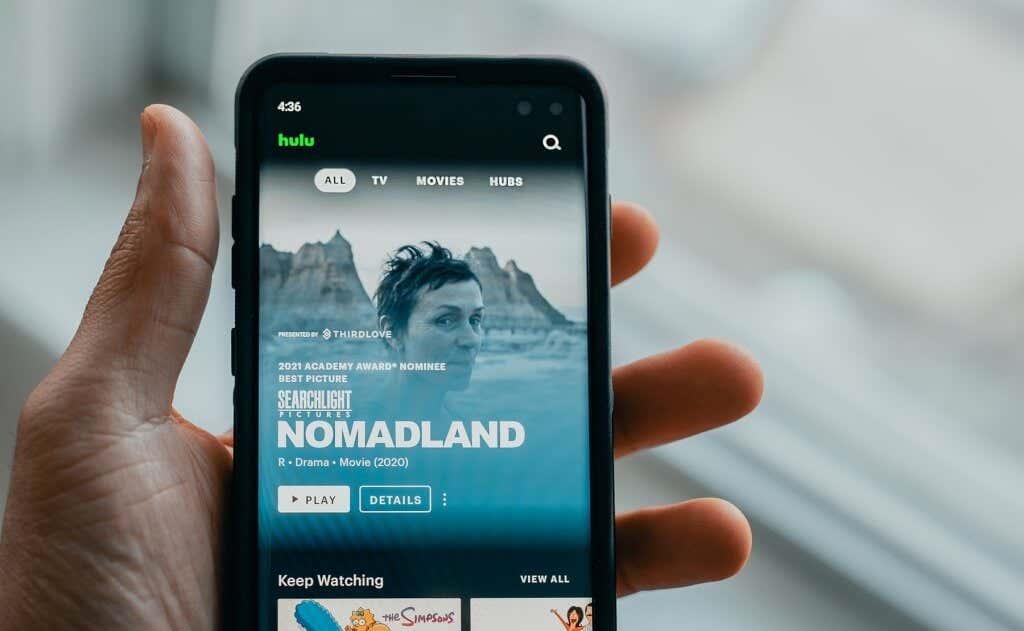
- Jos käytät langatonta verkkoa, siirrä mobiililaitteesi, tietokoneesi tai suoratoistotikku lähemmäs Wi-Fi-reititintä (tai päinvastoin).
- Reitittimen uudelleenkäynnistäminen voi myös parantaa yhteysnopeuttasi ja korjata verkkoon liittyviä häiriöitä, jotka aiheuttavat Hulu-virhekoodin RUNUNK13.
- Jos yhteysnopeus on edelleen hidas, ota yhteyttä Internet-palveluntarjoajaasi ja ilmoittaa ongelmasta.
- Katso vinkit hitaan mobiilidatayhteyden nopeuttamiseen mobiilidataa käyttäville mobiililaitteille.
- Jos saat Hulu-virhekoodin RUNUNK13 Windows-laitteella, lue opetusohjelmamme siitä, kuinka voit nostaa lataus- ja latausnopeuksia Windows 10:ssä .
Tarkista Hulu-palvelimen tila
Käytä online-pohjaisia sivuston seurantatyökaluja, kuten DownDetectoria , tarkistaaksesi, toimivatko Hulun palvelimet oikein tai onko niissä käyttökatkos, ennen kuin teet vianmäärityksen muiden mahdollisten virheen syiden avulla.
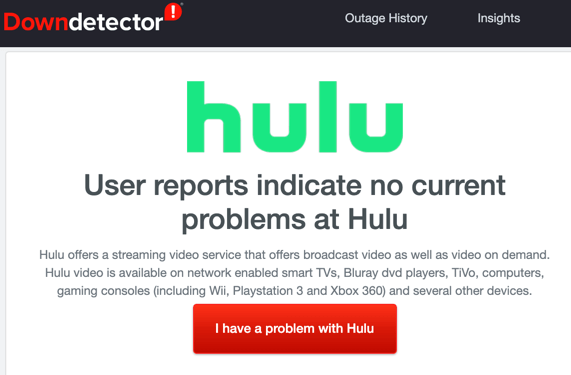
Jos nämä työkalut osoittavat ongelmia Hulu-palvelimissa tai muut Hulu-käyttäjät raportoivat vastaavista ongelmista, ota yhteyttä Hulun tukeen .
Pakota Hulu sulkemaan ja tyhjennä sovellusvälimuisti
Hulu ei ehkä pysty toistamaan elokuvia tai TV-ohjelmia, jos sovelluksessa on tilapäinen häiriö tai jos sovelluksen väliaikaiset tiedostot ovat vioittuneet . Avaa Hulu-sovelluksen tietovalikko laitteessasi, pakota sulkeminen, käynnistä sovellus uudelleen ja tarkista, korjaako ongelma.
Android-puhelimissa ja -tableteissa paina pitkään Hulu-sovelluskuvaketta, valitse tietokuvake , napauta Pakota sulkeminen ja valitse vahvistuskehotteessa OK .
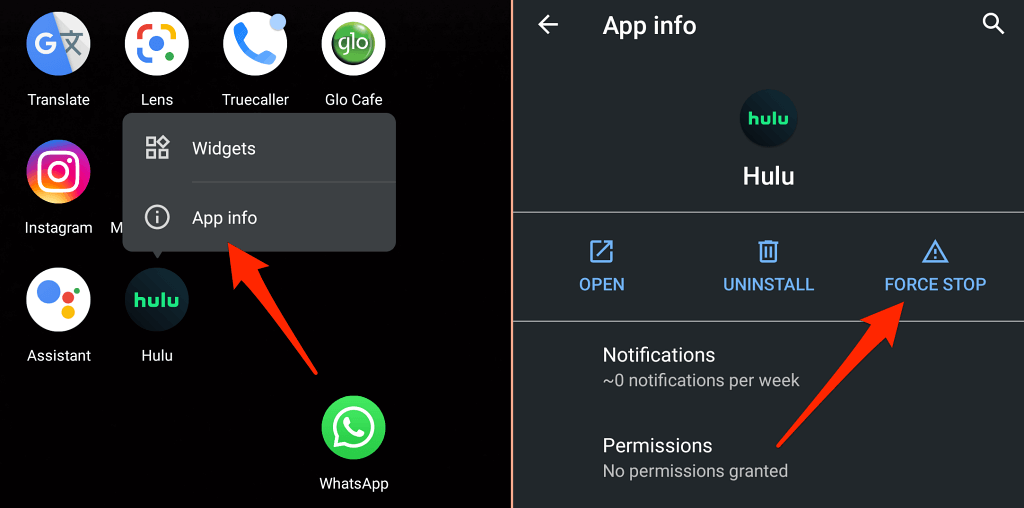
Käynnistä Hulu uudelleen napauttamalla Avaa . Jos virheilmoitus jatkuu, palaa sovelluksen tietosivulle, valitse Tallennus ja välimuisti ja napauta Tyhjennä välimuisti poistaaksesi sovelluksen väliaikaiset tiedostot.
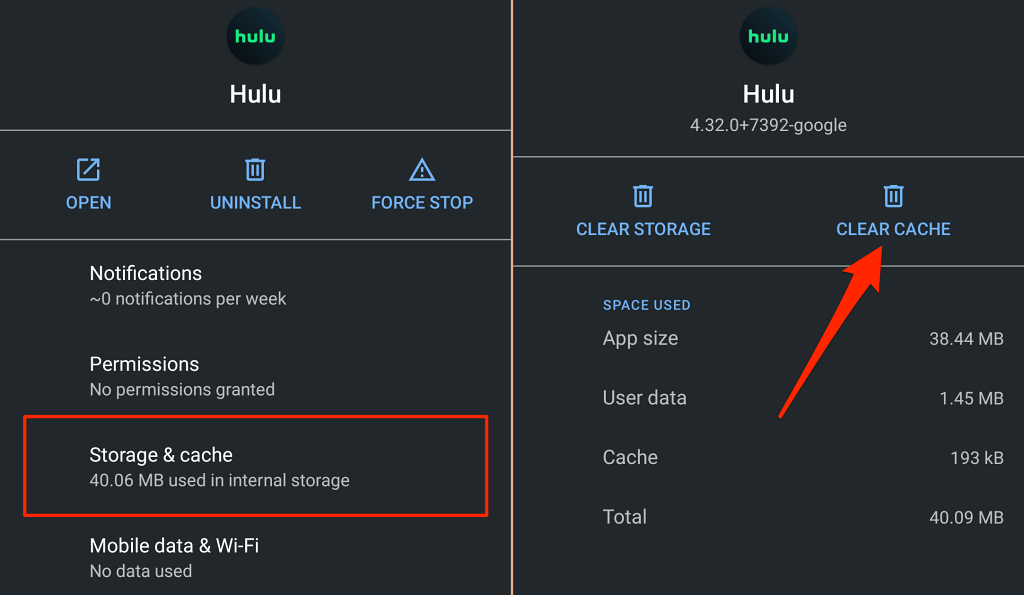
Jos kyseessä on Fire TV -laite, valitse Asetukset > Sovellukset > Hallitse asennettuja sovelluksia > Hulu > Pakota pysäytys . Sinun tulee myös valita Tyhjennä välimuisti poistaaksesi Hulun väliaikaiset tiedostot Fire TV:stä (tai Fire TV Stickistä).
Päivitä Hulu-sovellus
Hulu suosittelee, että asennat suoratoistosovelluksen uusimman version heti, kun ne on julkaistu. Nämä sovelluspäivitykset tarjoavat uusia ominaisuuksia ja virheenkorjauksia, jotka ratkaisevat suorituskykyongelmia ja -virheet.
Avaa laitteesi sovelluskauppa ja päivitä Hulu uusimpaan versioon. Vielä parempi, vieraile Hulun järjestelmä- ja sovelluspäivityssivulla saadaksesi tarkat ohjeet Hulun päivittämiseen kaikilla yhteensopivilla laitteilla.
Päivitä selaimesi
Jos suoratoistat sisältöä verkkoselaimen kautta, on tärkeää, että laitteellesi on asennettu uusin selainversio. Virheellinen tai vanhentunut selain voi laukaista yhteysongelmia, jotka saavat Hulun näyttämään RUNUNK13-virhekoodin, kun toistat sisältöä.
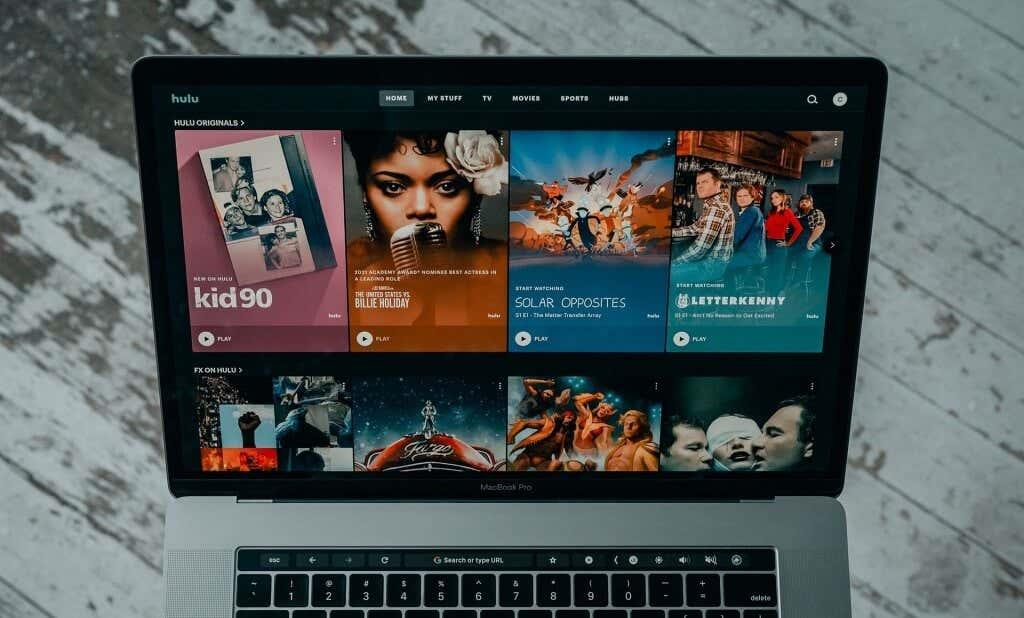
Vaikka yleisimmät verkkoselaimet päivittävät itsensä automaattisesti, avaa selaimen asetusvalikko tarkistaaksesi päivitykset.
Hulu tukee Google Chromea (macOS ja Windows), Mozilla Firefoxia (macOS ja Windows), Safaria (vain macOS) ja Microsoft Edgeä (vain Windows).
Päivitä Chrome ja Microsoft Edge valitsemalla selaimen valikkokuvake > Asetukset > Tietoja Chromesta tai Tietoja Microsoft Microsoftista .
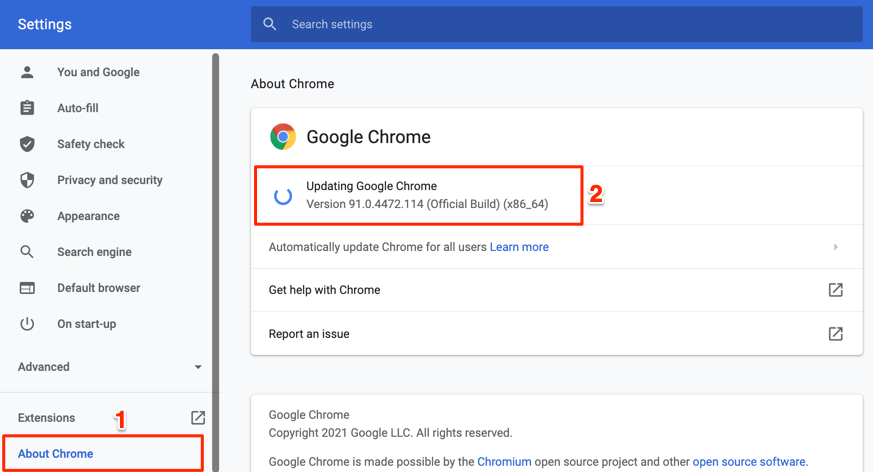
Firefoxissa avaa selaimen Asetukset > Yleiset , siirry "Firefox-päivitykset" -osioon ja valitse Tarkista päivitykset . Jos Firefox on jo ladannut päivityksen taustalla, asenna päivitys valitsemalla Päivitä Firefox valitsemalla Käynnistä uudelleen .
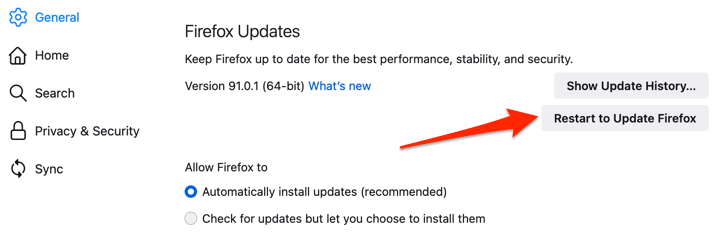
Uusimpien macOS-päivitysten asentaminen pitää Safarin ajan tasalla. Yhdistä Macisi Internetiin ja asenna uusin macOS-päivitys/versio valitsemalla Järjestelmäasetukset > Ohjelmistopäivitys > Päivitä nyt tai Päivitä nyt .
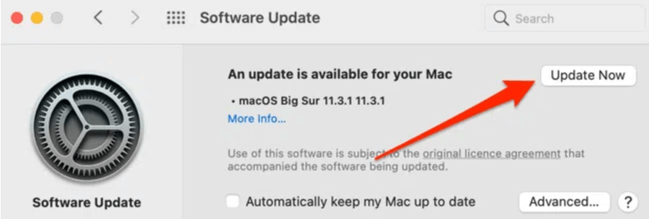
Tyhjennä Hulu-evästeet ja sivustotiedot
Jos saat edelleen Hulu-virhekoodin RUNUNK13 selaimeesi, Hulun evästeiden ja sivustotietojen poistaminen voi korjata ongelman. Huomaa, että tämä toiminto kirjaa sinut ulos Hulu-tilistäsi selaimessa ja nollaa muut sivustoasetukset.
Tyhjennä Hulu-evästeet ja sivustotiedot Chromessa
Sulje kaikki Hulu-välilehdet ja noudata alla olevia ohjeita.
- Liitä chrome://settings/siteData osoitepalkkiin ja paina Enter .
- Kirjoita hakupalkkiin hulu ja valitse Poista kaikki .
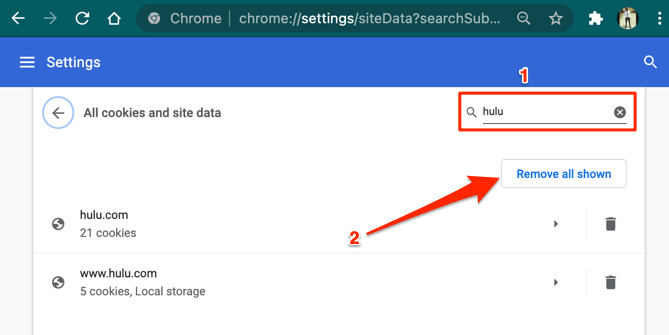
Tyhjennä Hulu-evästeet Mozilla Firefoxissa
Hulu-käyttäjät, jotka kohtaavat tämän virhekoodin RUNUNK13 Firefoxissa, tyhjennä suoratoistopalvelun evästeet ja sivuston tiedot alla olevien ohjeiden mukaisesti.
- Liitä osoitepalkkiin about:preferences#privacy ja paina Enter .
- Vieritä Evästeet ja sivustotiedot -osioon ja valitse Hallinnoi tietoja .

- Kirjoita hakupalkkiin hulu ja valitse Poista kaikki näytetyt .
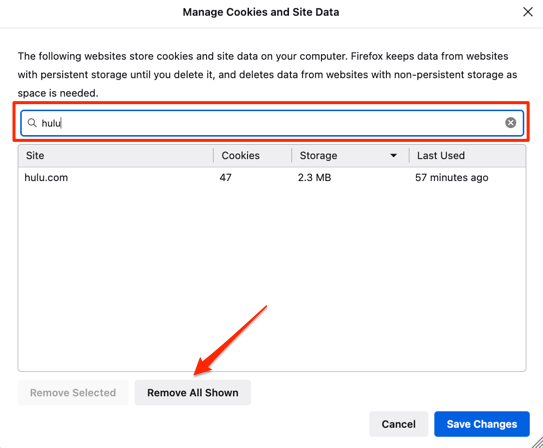
Tyhjennä Hulu-evästeet Safarissa
Käynnistä Safari, valitse valikkoriviltä Safari , valitse Asetukset , siirry Tietosuoja - välilehdelle ja valitse Manage Website Data .
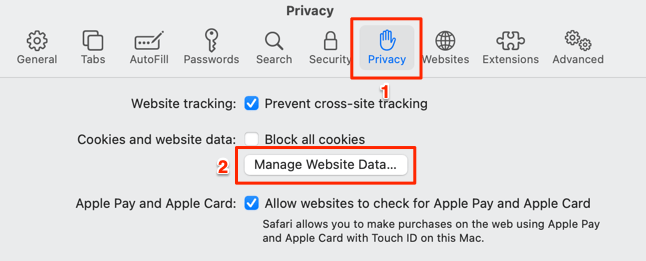
Kirjoita hakupalkkiin hulu ja valitse Poista kaikki .
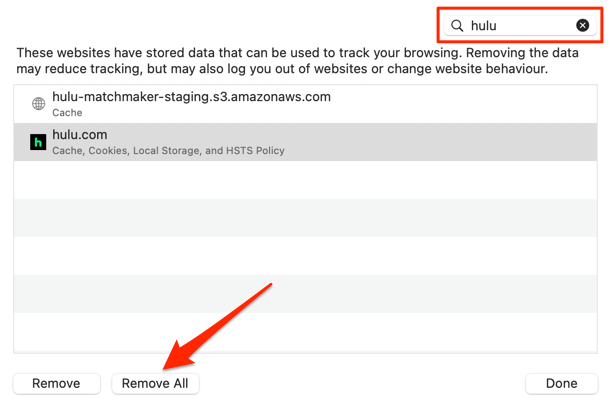
Käynnistä laitteesi uudelleen
Jos saat edelleen Hulu-virhekoodin RUNUNK13, sammuta laitteesi ja käynnistä se uudelleen. Tämä yksinkertainen vianetsintävaihe voi ratkaista ongelman kaikissa Hulu-tuetuissa laitteissa .
Olipa kyseessä älypuhelin, tabletti, älytelevisio, suoratoistolaitteiden (Chromecast, Fire TV, Apple TV, Roku jne.) konsolit, käynnistä se uudelleen ja yritä toistaa sisältöä Hulussa uudelleen.
Hulu-virhekoodi RUNUNK13: Lisää vianmäärityskorjauksia
Laitteen ohjelmiston tai laiteohjelmiston päivittäminen uusimpiin versioihin voi myös ratkaista ongelmia, jotka estävät Hulua toistamasta sisältöä laitteellasi. Voit myös yrittää palauttaa laitteesi verkkoasetukset tehdasasetuksiin. Ota yhteyttä Hulu-tukeen , jos kaikki vianetsintävaiheet osoittautuvat epäonnistuneiksi laitteellasi.